Automationアカウントのスケジュール設定パターンやRunbookとの関連付け方法
Azure Automation アカウントでさまざまなスケジュールを設定する方法や、Runbookとスケジュールを関連付けて実行する手順です。
平日のみ、特定の曜日、第何週の何曜日、祝日を考慮したスケジュールなどを例に、設定方法を紹介しています。
Azure Automationアカウントで利用できるスケジュールの設定パターン
スケジュールはAutomationアカウントで設定
スケジュールはAutomationアカウントで作成します。
作成したスケジュールをRunbookに割り当てます。
1つのスケジュールを複数のRunbookに割り当てることもできます。
1つのRunbookに複数のスケジュールを割り当てることもできます。
スケジュールの繰り返し設定は1度だけか定期的かを選択
Automationアカウントのスケジュール設定では、繰り返し実行と1度だけ実行のいずれかを選択できます。
毎日や毎週といった設定を行う場合は、繰り返しで定期的を選択します。
| 繰り返しの選択によるスケジュール設定画面の違い | |
繰り返しで1度だけを選択した場合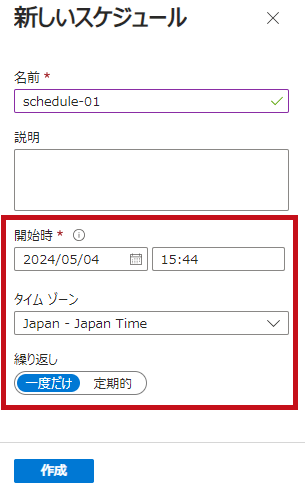 |
繰り返しで定期的を選択した場合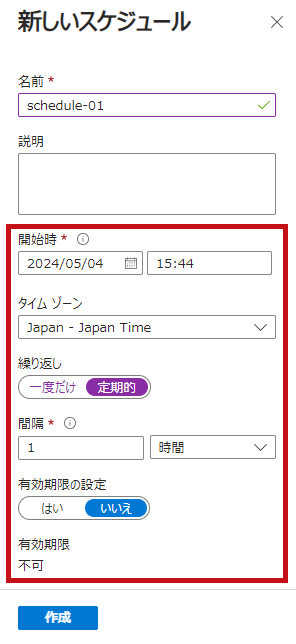 |
スケジュールの繰り返しで設定できる間隔
スケジュールの間隔として設定できるのは、時間、日、週、月の4種類です。
実行時間は開始時の設定で指定します。
例えば、毎時間30分に実行する場合は、間隔に1時間、開始時をXX:30と指定します。
XXには初回の開始時刻を設定します。
| 繰り返しのスケジュール設定画面例 | |
間隔に時間を指定した場合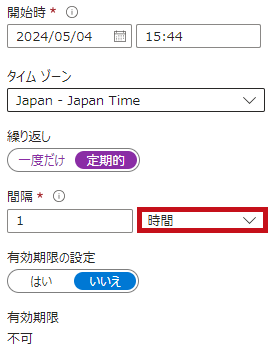 |
間隔に日を指定した場合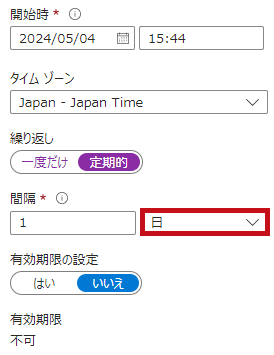 |
間隔に週を指定した場合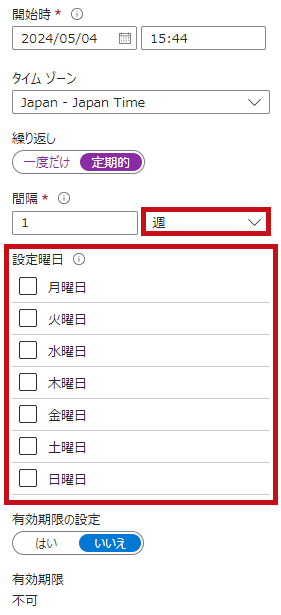 |
間隔に月を指定した場合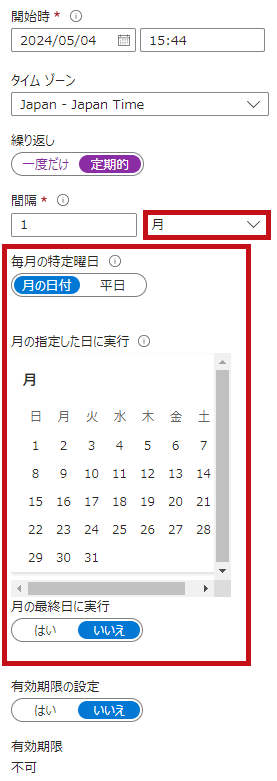 |
スケジュール間隔を1時間より短い時間に設定
1つのスケジュール設定で指定できる最短の間隔は1時間です。
それより短い間隔でRunbookを実行したい場合は、1つのRunbookに複数のスケジュールを関連付けます。
| 1時間より短い時間にする場合のスケジュール設定画面例 | |
| 15分間隔でRunbookを実行する例です。 1つのRunbookに4つのスケジュールを関連付けています。 |
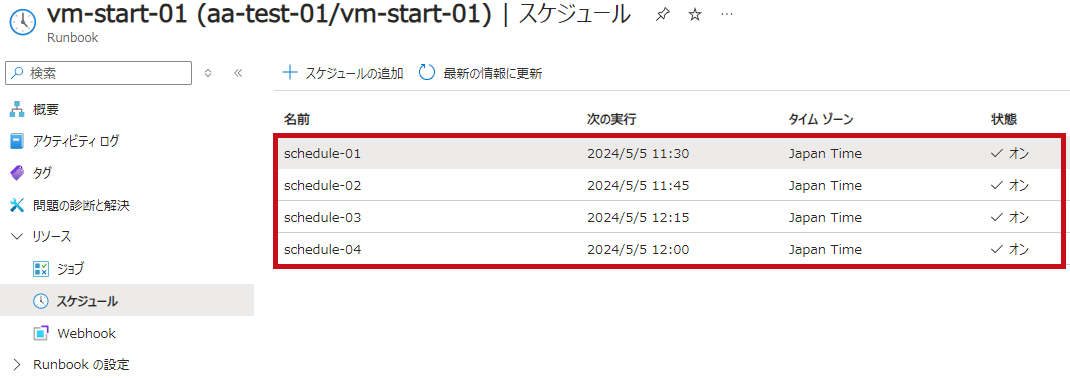 |
Logic AppsからRunbookを呼び出すことで、より短い間隔で実行させることができます。
Logic AppsからRunbookを呼び出す方法については、こちらで紹介しています。
第何週の何曜日に実行するスケジュール設定
スケジュールの実行間隔で月を選択すると、毎月の特定の曜日や平日を選択できます。
実行週や実行曜日を指定できる間隔設定が表示され、第何週の何曜日という設定が可能です。
| 第何週の何曜日に実行する場合のスケジュール設定画面例 | |
実行週を指定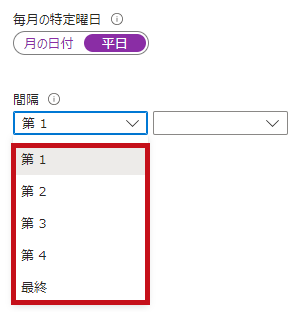 |
実行曜日を指定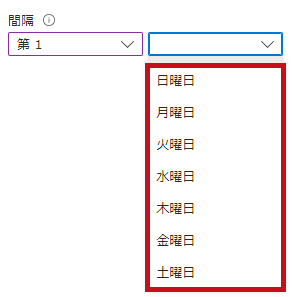 |
平日や特定曜日のみ実行するスケジュール設定
間隔を週に設定すると、実行する曜日を選択できます。
平日のみ実行したい場合は、月曜日から金曜日を選択します。
※実行時間は開始時の設定で指定します。
| 曜日を設定した場合のスケジュール設定画面例 | |
| 間隔で週を選択します。 設定可能な曜日が表示されるので、実行したい曜日を指定します。 |
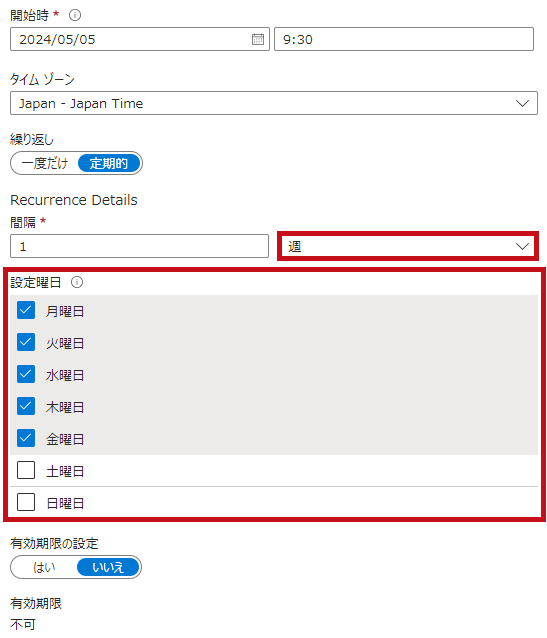 |
祝日を考慮したスケジュール設定
少し手間がかかりますが、実行日を指定することで祝日を考慮したスケジュール設定が可能です。
-
- 間隔で月を指定
- 実行する日を指定
- 開始日時を指定
- 有効期限を指定
例えば、5月分のカレンダーの場合は、開始日を2024/05/01、有効期限を2024/05/31に設定します。
実行する日を指定することで、5月分の実行スケジュールが設定できます。
※実行時間は開始時の設定で指定します。
| 祝日を考慮した場合のスケジュール設定画面例 | |
|
間隔で月を選択します。 ※月の指定した日に実行する場合、カレンダー上の曜日は固定されています。曜日は気にしなくても問題ありません。 |
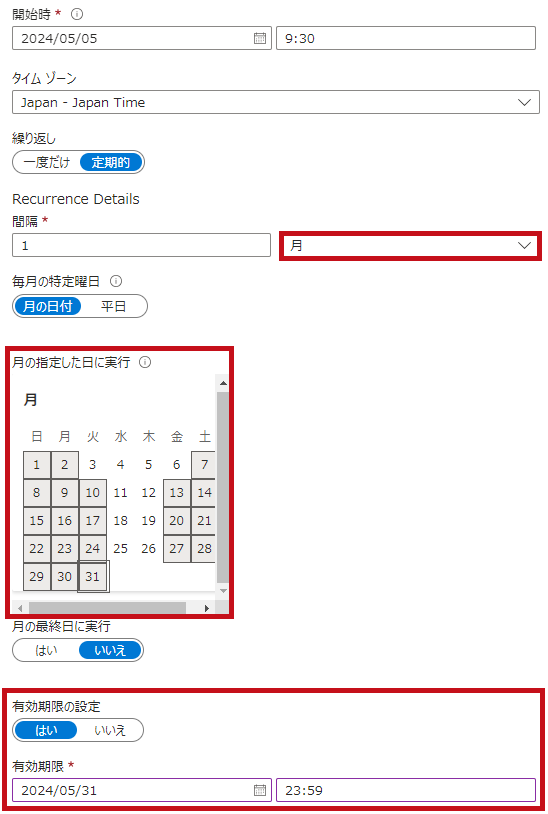 |
—広告—
Azure AutomationアカウントのRunbookをスケジュール実行する手順
Runbookをスケジュール実行させるために必要な設定は2つ
Runbookをスケジュール実行させるために必要な設定は2つです。
-
- Azure Automationアカウントでスケジュールを作成
- 作成したスケジュールをRunbookに関連付け
Runbookでパラメーターを指定する場合は、スケジュールを関連付ける際にパラメーターも合わせて設定します。
スケジュール設定内容
今回作成したスケジュールの設定内容です。
毎朝9時30分にRunbookを実行する場合を想定しています。
-
- 名前:schedule-01
- 開始時:5月5日 9:30
- タイムゾーン:Japan
- 繰り返し:定期的
- 間隔:1日
- 有効期限の設定:いいえ
※開始時の設定は、未来の日時である必要があります。
Azure Automationアカウントでスケジュールを作成
スケジュールは、Automationアカウントの共有リソースとして設定します。
共有リソース内にスケジュール設定があります。
| スケジュールの作成手順 | |
| 共有リソースのスケジュールを選択します。 スケジュールの追加を選択します。 名前やスケジュール内容を設定します。 作成を選択します。 作成したスケジュールが一覧画面に表示されます。 |
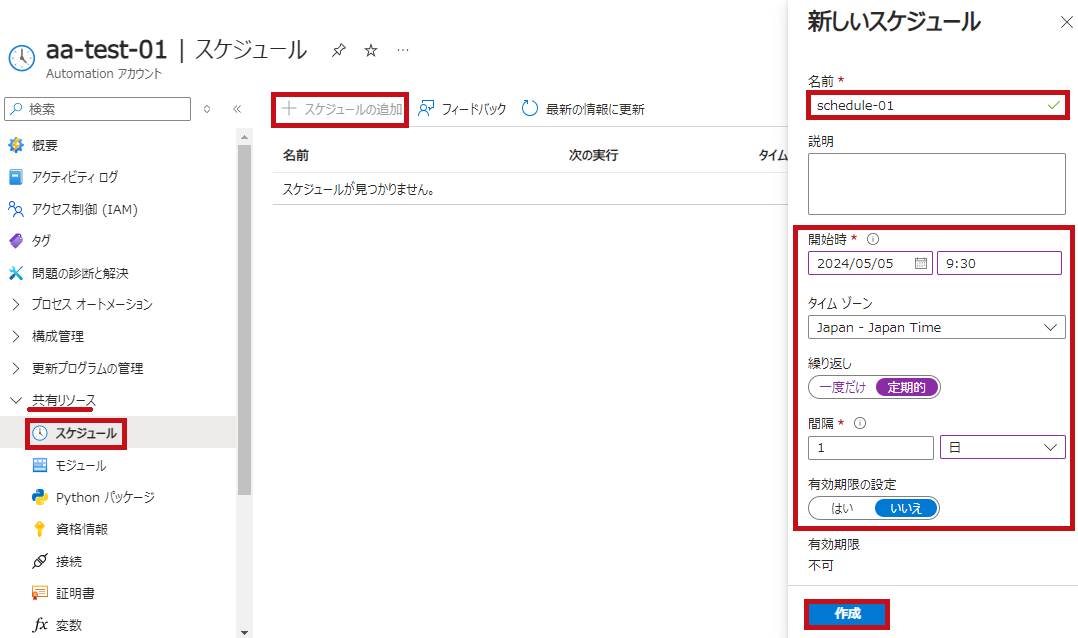 |
 |
|
Runbookにスケジュールを関連付け
作成したスケジュールをRunbookに関連付けます。
Runbookに関連付ける場合は、Runbook実行時のパラメーターも併せて設定します。
関連付けたスケジュールの設定内容に基づいてRunbookが実行されます。
| Runbookにスケジュールを関連付け | |
| 概要のメニューにあるスケジュールへのリンク、またはリソースのメニューにあるスケジュールでスケジュールの追加を選択します。 |  |
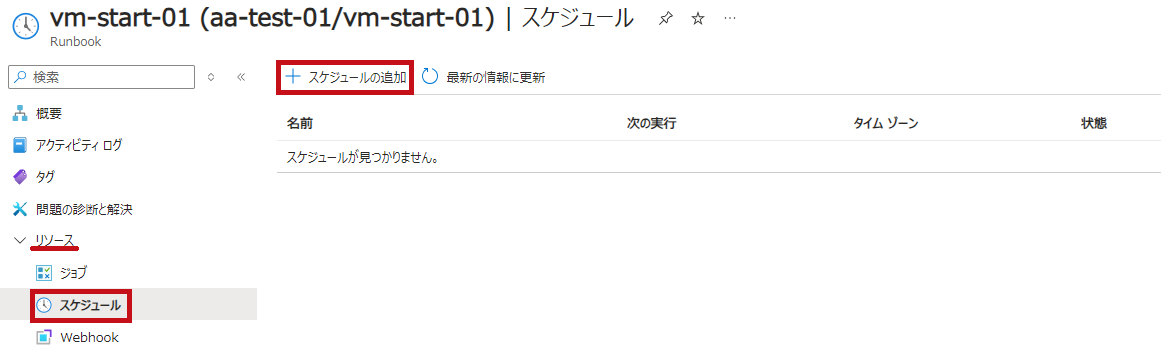 |
|
スケジュールの関連付け設定を進めます。
| スケジュールの関連付け設定 | |
| スケジュールを選択します。 | 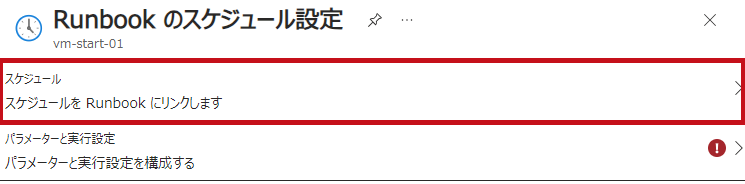 |
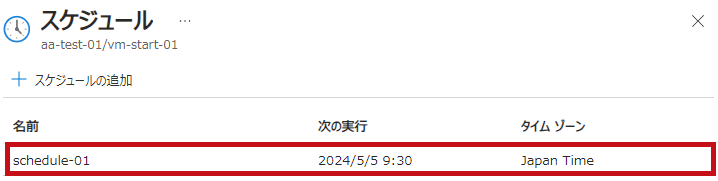 |
|
| パラメーターと実行設定を選択します。 Runbookで使用するパラメーターを指定します。 |
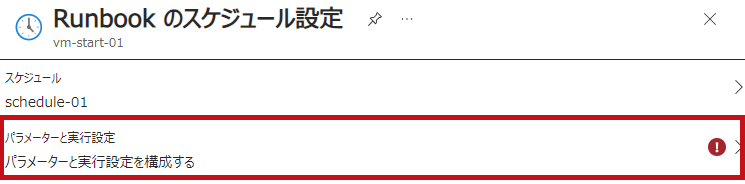 |
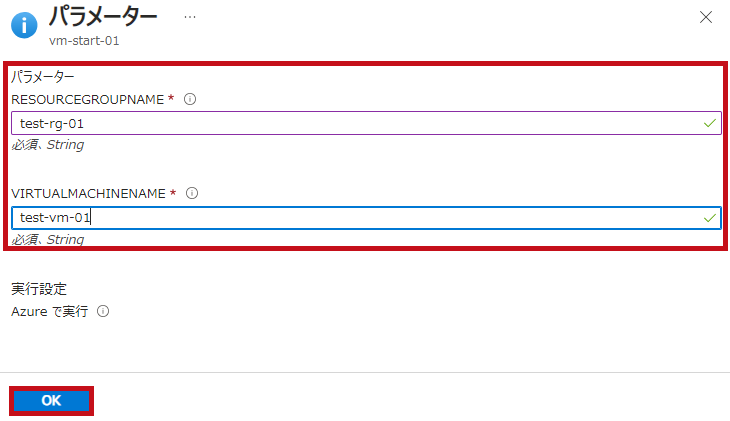 |
|
| Runbookのスケジュール設定を保存します。 | 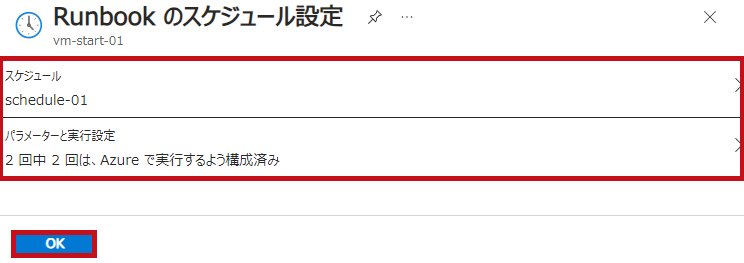 |
| Runbookのスケジュール設定が保存されていることを確認できます。 | 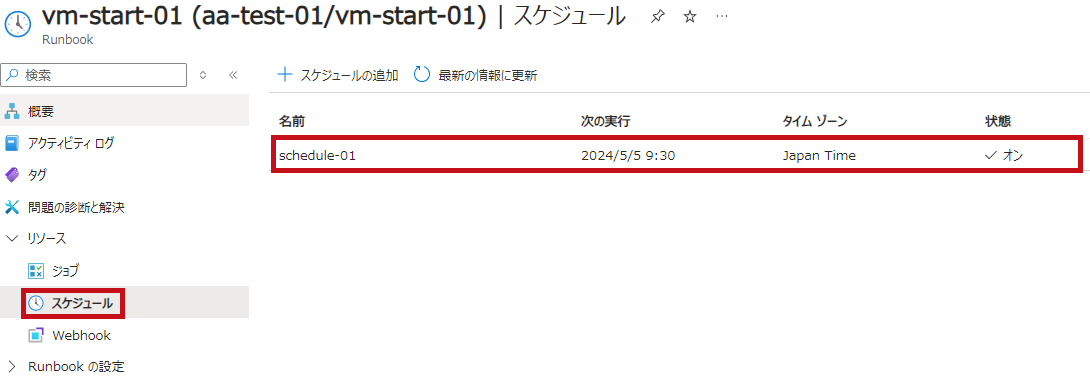 |
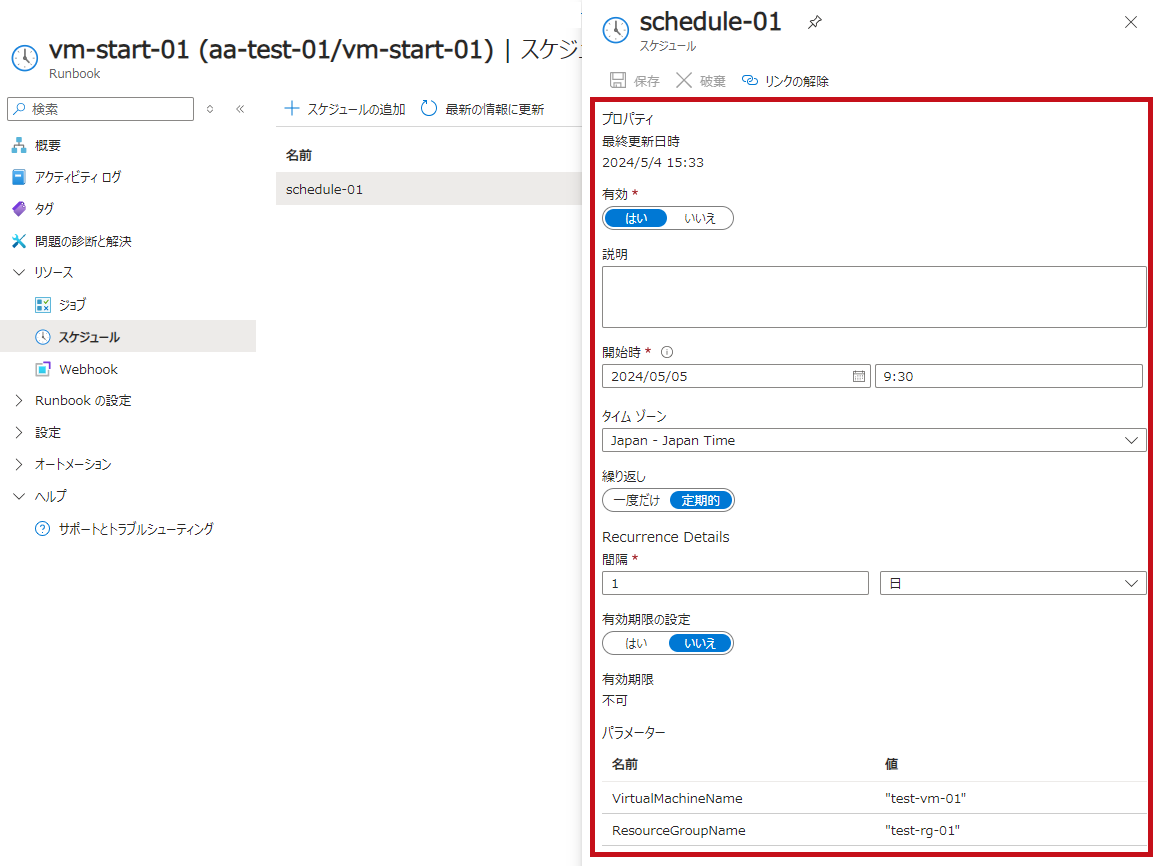 |
|
Runbookのスケジュール実行結果を確認
Runbookのスケジュール実行結果を確認します。
| スケジュール実行結果を確認 | |
| 状態が完了となっています。 作成日時が9時30分となっており、設定したスケジュール通りRunbookが実行されたことが確認できます。 |
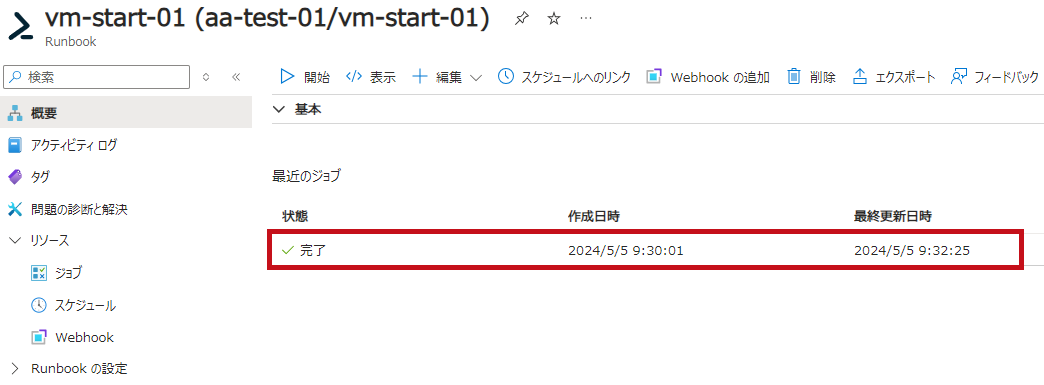 |
—広告—
最後に
Azure Automationアカウントのスケジュール設定でできることや設定方法、Runbookとの関連付け方法について確認しました。
スケジュールが細かく設定できるため、とても便利だと思います。
Runbookとスケジュール関連付け時に、パラメーターも一緒に設定できることも確認できました。
さまざまな応用設定ができそうです。
引き続き、いろいろ試してみたいと思います。
Automationアカウントの作成やRunbookの作成手順については、こちらで紹介しています。
Azure AutomationアカウントのRunbook内で実行時間を制限する方法については、こちらで紹介しています。
Azureのサービス障害の影響で、想定したスケジュールから遅れて実行された場合などに利用できます。
Logic Appsのスケジュール設定方法については、こちらで紹介しています。

